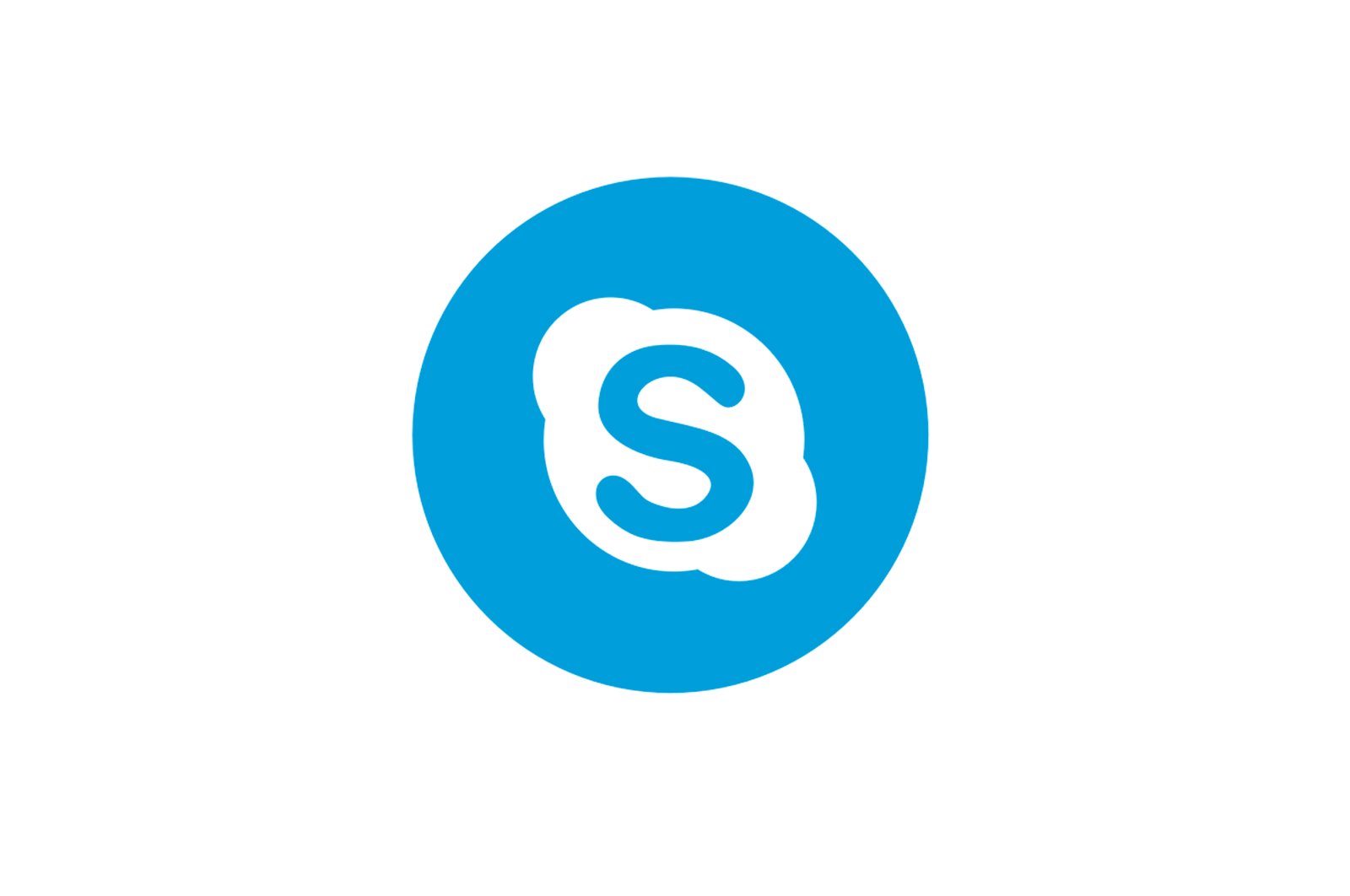
Skype muammolari: oq ekran haqida malumot
Foydalanuvchilarning muammolaridan biri Skype Bu ishga tushirilganda oq ekran. Eng yomoni shundaki, foydalanuvchi hatto o’z hisobiga kirishga harakat qila olmaydi. Keling, ushbu muammoga nima sabab bo’lganini va uni qanday tuzatish usullarini bilib olaylik.
Dastur boshlanganda aloqa etishmovchiligi
Skype-ni ishga tushirishda oq ekran paydo bo’lishining sabablaridan biri shundaki, Skype-ni yuklab olish paytida Internet aloqangiz uzilib qoladi. Buning uchun Internet-provayder muammolaridan tortib, modem muammolariga qadar, mahalliy tarmoq halqalariga qadar turli xil sabablar bo’lishi mumkin.
Binobarin, yechim Internet-provayderingiz orqali sababni aniqlash yoki nosozlikni saytda tuzatishdan iborat.
IEning noto’g’ri ishlashi
Ma’lumki, Skype Internet Explorer brauzerini vosita sifatida ishlatadi. Aynan ushbu brauzer bilan bog’liq muammolar dasturga kirishda oq oynani keltirib chiqarishi mumkin. Buni tuzatish uchun avval IE sozlamalarini tiklashga harakat qilishingiz kerak.
Skype-ni yoping va IE-ni ishga tushiring. Brauzerning yuqori o’ng burchagida joylashgan uzatmani bosib sozlamalar bo’limiga o’ting. Ko’rsatilgan ro’yxatda Internet Options-ni tanlang.
Ko’rsatilgan oynada «Kengaytirilgan» yorlig’ini bosing. «Qayta ishga tushirish» tugmasini bosing.
Keyin yana bir oyna ochiladi, unda siz «Shaxsiy sozlamalarni o’chirish» katagiga belgi qo’yishingiz kerak. Buni qiling va keyin «Qayta ishga tushirish» tugmasini bosing.
Shundan so’ng siz Skype-ni ishga tushirishingiz va uni tekshirishingiz mumkin.
Agar bu harakatlar yordam bermasa, Skype va IEni yoping. «Ishga tushirish» oynasini ochish uchun klaviaturada Win + R tugmalarini bosing.
Ushbu oynada quyidagi buyruqlarni birma-bir kiriting:
- regsvr32 Ole32.dll
- regsvr32 Inseng.dll
- regsvr32 Oleaut32.dll
- regsvr32 mssip32.dll
- regsvr32 Urlmon.dll.
Taqdim etilgan ro’yxatdagi har bir alohida buyruqni kiritgandan so’ng, «OK» tugmasini bosing.
Haqiqatan ham, oq ekran muammosi ushbu IE fayllaridan biri biron sababga ko’ra Windows tizim registrida ro’yxatdan o’tmasa paydo bo’ladi. Bu ro’yxatga olish usuli amalga oshiriladi.
Ammo, bu holda, uni boshqa yo’l bilan qilish mumkin — Internet Explorer-ni qayta o’rnating.
Agar brauzer bilan yuqoridagi manipulyatsiyalarning hech biri ishlamagan bo’lsa va Skype-dagi ekran hali ham oq bo’lsa, u holda siz Skype va Internet Explorer aloqalarini vaqtincha o’chirib qo’yishingiz mumkin. Bunday holda, Skype-ning bosh sahifasi va boshqa ba’zi bir kichik funktsiyalar mavjud bo’lmaydi, ammo siz o’zingizning hisobingizga kirishingiz, qo’ng’iroq qilishingiz va oq ekranni yo’q qilish bilan hech qanday muammosiz yozishishingiz mumkin.
Skype-ni IE-dan uzish uchun ish stolidagi Skype yorlig’ini olib tashlang. Keyin Explorer-dan foydalanib, C: N-Program FilesN-Phone-ga o’ting, Skype.exe faylini sichqonchaning o’ng tugmasi bilan bosing va «Yorliq yaratish» -ni tanlang.
Yorliqni yaratgandan so’ng, Ish stoliga qayting, yorliqni o’ng tugmasini bosing va «Xususiyatlar» ni tanlang.
Ochilgan oynaning «Yorliq» yorlig’ida «Ob’ekt» maydonini toping. Biz maydonda allaqachon mavjud bo’lgan iboraga «/legacylogin» qiymatini tirnoqsiz qo’shamiz. «OK» tugmasini bosing.
Endi ushbu yorliqni bosish orqali Internet Explorer brauzeri bilan bog’lanmagan Skype varianti ishga tushiriladi.
Qayta boshlash bilan Skype-ni qanday qayta tiklash mumkin
Skype-da muammolarni hal qilishning universal usuli — dasturni qayta yuklash bilan qayta tiklash. Albatta, bu muammoni hal qilish uchun 100% kafolat berilmagan, ammo bu hali ham ko’plab turdagi muammolarni hal qilish, shu jumladan Skype-ni ishga tushirishda oq ekran.
Birinchidan, Windows Task Manager yordamida jarayonni «o’ldirish» orqali Skype-ni butunlay to’xtating.
«Ishga tushirish» oynasini oching. Buning uchun klaviaturada Win + R tugmalarini bosing. Ko’rsatilgan oynada «% APPDATA%» buyrug’ini kiriting va «OK» tugmasini bosing.
Skype papkasini toping. Agar chatlar va boshqa ma’lumotlarni saqlash foydalanuvchi uchun muhim bo’lmasa, shunchaki ushbu papkani o’chirib tashlang. Aks holda, biz xohlagan narsani o’zgartiring.
Windows-ni o’chirib tashlash va dasturlarni o’zgartirish orqali Skype-ni odatdagi tarzda olib tashlang.
Keyin standart protsedurani bajaradi skype o’rnatish.
Dasturni boshlang. Agar ishga tushirish muvaffaqiyatli bo’lsa va oq ekran bo’lmasa, yana dasturni yoping va main.db faylini qayta nomlangan papkadan yangi Skype katalogiga ko’chiring. Shu tarzda, biz yozishmalarni qaytarib olamiz. Agar yo’q bo’lsa, biz shunchaki yangi Skype papkasini o’chirib tashlaymiz va eski papkani asl nomiga qaytaramiz. Oq ekranning sababini hali ham boshqa joydan topish mumkin.
Ko’rib turganingizdek, Skype-da oq ekranning sabablari tabiatan butunlay boshqacha bo’lishi mumkin. Ammo agar bu ahamiyatsiz ulanishning muvaffaqiyatsizligi bo’lmasa, ehtimol Internet Explorer brauzerining ishlashida muammoning sababi bo’lishi kerak.
Muammoni hal qilishda sizga yordam berganimizdan xursandmiz.
Bizning mutaxassislarimiz imkon qadar tezroq javob berishga harakat qilishadi.
Ushbu maqola sizga yordam berdimi?
Skype, Texnologiyalar
Skype muammolari: oq ekran